- Baza wiedzy
- Sprzedaż
- Obszar roboczy sprzedaży
- Konfiguracja i korzystanie z agenta wyszukiwania ewentualnych klientów
Konfiguracja i korzystanie z agenta wyszukiwania ewentualnych klientów
Data ostatniej aktualizacji: 4 grudnia 2025
Dostępne z każdą z następujących podpisów, z wyjątkiem miejsc, w których zaznaczono:
-
Sales Hub Professional, Enterprise
-
Kredyty HubSpot wymagane dla niektórych funkcji
Za pomocą agenta wyszukiwania ewentualnych klientów można zapisywać się do kontaktów, które mają być badane i zlecać agentowi realizację strategii dotarcia, co pomaga budować bardziej efektywny proces sprzedaży. Można ręcznie wybierać kontakty do zapisywania się do agenta lub skonfigurować zestawy reguł, aby automatycznie zapisywać się do kontaktów na podstawie określonych kryteriów. Można również badać konta docelowe i generować wiadomości e-mail na podstawie tych badań bez zapisywania się do agenta wyszukiwania ewentualnych klientów.
Uwaga: należy unikać udostępniania jakichkolwiek danych wrażliwych we włączonych danych wejściowych dla funkcji AI, w tym w podpowiedziach. Administratorzy mogą skonfigurować funkcje generatywnej sztucznej inteligencji w ustawieniach zarządzania kontem. Aby uzyskać informacje na temat tego, w jaki sposób HubSpot AI wykorzystuje dane użytkownika w celu zapewnienia godnej zaufania sztucznej inteligencji, a użytkownik ma kontrolę nad swoimi danymi, można zapoznać się z naszymi często zadawanymi pytaniami dotyczącymi zaufania HubSpot AI.
Przed rozpoczęciem
Zanim rozpoczniesz pracę z tą funkcją, upewnij się, że w pełni rozumiesz, jakie kroki należy podjąć z wyprzedzeniem, a także ograniczenia funkcji i potencjalne konsekwencje jej użycia.
Zrozumienie wymagań
- Administrator o rozszerzonych uprawnieniach będzie musiał wyrazić zgodę na włączenie konta do wersji beta.
- W ustawieniach AI następujące przełączniki muszą być włączone:
- Dać użytkownikom dostęp do generowania narzędzi i funkcji AI
- Dane CRM
- Dane dotyczące rozmów z klientami
- Dane plików
- Aby skonfigurować i korzystać z agenta wyszukiwania ewentualnych klientów, użytkownik musi być Administratorem o rozszerzonych uprawnieniach lub posiadać uprawnieniaDostęp do agenta wyszukiwania ewentualnych klientów.
Zrozumienie ograniczeń i rozważań
- Agent wyszukiwania ewentualnych klientów bierze pod uwagę ostatnie zaangażowania do ostatniego roku, które są powiązane z rekordami kontaktu, w tym:
- Przesyłanie formularza
- Wyświetlenia stron
- Połączenia
- Spotkania
- Uwagi
- Email otwiera się
- Działania agentów wyszukiwania ewentualnych klientów, które wymagają kredytów HubSpot, nie mogą być wykonywane na kontach typu piaskownica.
- Użytkownicy z uprawnieniami do modyfikowania rozliczeń i zmiany nazwy w umowie mogą tymczasowo wstrzymać korzystanie z kredytów przez agenta wyszukiwania ewentualnych klientów, postępując zgodnie z instrukcjami dotyczącymi śledzenia wykorzystania kredytów.
- Możesz kontynuować pracę z leadami bez agenta wyszukiwania ewentualnych klientów. Dowiedz się, jak ręcznie zarządzać leadami.
Konfiguracja agenta wyszukiwania ewentualnych klientów
Wymagane uprawnienia Do skonfigurowania agenta wyszukiwania ewentualnych klientów wymagane są uprawnienia administratora o rozszerzonych uprawnieniach ( Super Admin lub Access) .
Agenta wyszukiwania ewentualnych klientów można skonfigurować z przestrzeni roboczej wyszukiwania ewentualnych klientów lub z programu Breeze Studio.
Aby skonfigurować agenta wyszukiwania ewentualnych klientów:
- Na koncie HubSpot przejdź do Sprzedaż > Agent wyszukiwania.
- Kliknij przycisk Skonfiguruj agenta.
- Na stronie Konfiguracja profilu sprzedaży wprowadź i potwierdź poniższe dane:
- Wprowadź nazwę i opis swojego profilu sprzedaży.
- Breeze automatycznie podsumuje informacje o Twoich produktach i usługach w oparciu o Twoją witrynę internetową. Ocena i wprowadzenie zmian do tych informacji dla tego profilu sprzedaży w razie potrzeby.
- Aby zresetować informacje, kliknij przycisk Resetuj.
- W prawym dolnym rogu kliknij przycisk Dalej.

- Na stronie Wybierz tożsamość wybierz, w imieniu kogo będzie działał agent wyszukiwania ewentualnych klientów. Wybierz jedną z poniższych opcji:
- Wyślij od właściciela kontaktu: gdy kontakt zapisuje się do agenta, wiadomości e-mail będą wysyłane z adresu e-mail właściciela kontaktu.
- Kliknij menu rozwijane Użyj tej właściwości kontaktu i wybierz właściwość kontaktu .
- Kliknij menu rozwijane Nadawca rezerwowy i wybierz użytkownika , który będzie używany jako nadawca rezerwowy, jeśli kontakt zapisuje się do agenta, ale nie ma właściciela podczas zapisywania się lub właściciel kontaktu nie włączył odpowiednich ustawień poczty e-mail.
- Następnie wybierz połączoną skrzynkę odbiorczą lub kliknij przycisk Połącz nową skrzynkę odbiorczą. Będzie to awaryjny adres e-mail do wysyłania wiadomości e-mail od właściciela kontaktu.
- Upewnij się, że użytkownik włączył dostęp agenta do wysyłania wiadomości e-mail przy użyciu połączonych skrzynek odbiorczych.
- Wyślij od właściciela kontaktu: gdy kontakt zapisuje się do agenta, wiadomości e-mail będą wysyłane z adresu e-mail właściciela kontaktu.
-
- Wyślij od jednego użytkownika: gdy kontakt zapisuje się do agenta, wiadomości e-mail będą wysyłane z jednego połączonego adresu e-mail.
- Kliknij menu rozwijane Wybierz użytkownika i wybierz użytkownika.
- Następnie wybierz połączoną skrzynkę odbiorczą lub kliknij przycisk Połącz nową skrzynkę odbiorczą. Będzie to adres e-mail do wysyłania wszystkich wiadomości.
- Upewnij się, że użytkownik włączył dostęp agenta do wysyłania wiadomości e-mail przy użyciu połączonych skrzynek odbiorczych.
- Wyślij od jednego użytkownika: gdy kontakt zapisuje się do agenta, wiadomości e-mail będą wysyłane z jednego połączonego adresu e-mail.
-
- W prawym dolnym rogu kliknij przycisk Dalej.

- Na stronie Wybierz wezwanie do działania można wybrać, co agent może uwzględnić w swoich działaniach informacyjnych:
-
- W menu rozwijanym Poproś o kontakt w celu rezerwacji spotkania wybierz typ łącza do spotkania, które chcesz dołączyć, a następnie wprowadź szczegóły.
-
-
- Aby nie używać żadnego łącza do spotkań, wybierz opcję Brak łącza do spotkań.
- Aby użyć domyślnego łącza do spotkania nadawcy, wybierz opcję Domyślne łącze do spotkania nadawcy.
-
-
-
- Aby użyć łącza do spotkania spoza HubSpot, wybierz opcję Łącze do spotkania spoza HubSpot. Następnie wprowadź adres URL łącza do spotkania innego niż HubSpot.
-
-
-
- Aby użyć łącza do spotkania HubSpot, wybierz Łącze do spotkania HubSpot.
-
-
-
-
- Kliknij menu rozwijane Wybierz użytkownika i wybierz użytkownika.
- Kliknij menu rozwijane Wybierz łącze do spotkania i wybierz konkretne łącze do spotkania dla użytkownika.
-
-
Uwaga: jeśli wcześniej wybrano opcję Wyślij od właściciela kontaktu w sekcji Tożsamość , należy wybrać domyślne łącze do spotkania nadawcy podczas żądania zarezerwowania spotkania przez kontakt.
-
- W sekcji Dołącz dokument HubSpot kliknij + Dołącz dokument. Następnie w oknie dialogowym wybierz dokument , który agent ma dołączyć do dokumentów.
- W sekcji Dołącz adres URL kliknij + Dodaj łącze i wprowadź adres URL w polu Adres URL . Następnie w polu Opis wprowadź opis lub kliknij przycisk Wygeneruj dla mnie , aby użyć Breeze by HubSpot.
-
- W prawym dolnym rogu kliknij przycisk Dalej.
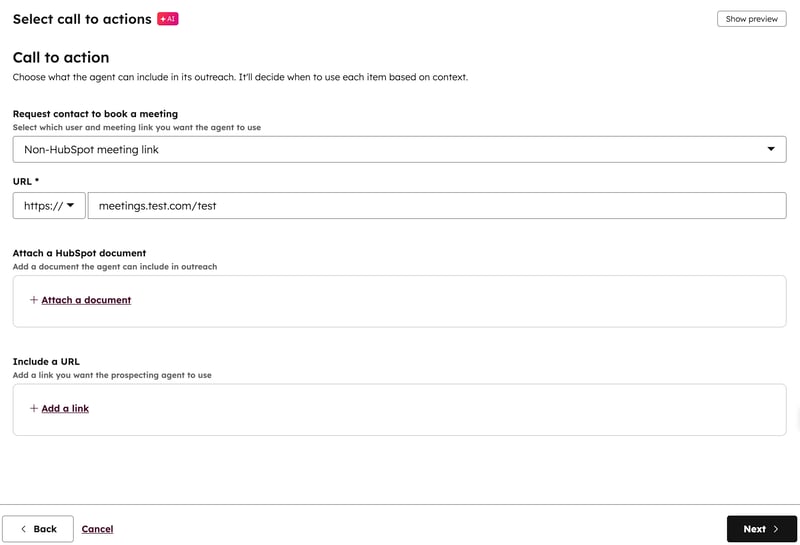
- Na stronie Set outreach options można zdecydować, w jaki sposób agent wysyła wiadomości, w tym okno wysyłania, częstotliwość i ton.
- W sekcji Zatwierdzanie wiadomości e-mail wybierz jedną z poniższych opcji:
- Ocena przed wysłaniem: możesz ocenić i zatwierdzić każdą wiadomość przed jej wysłaniem.
- Wysyłaj automatycznie: agent wysyła wiadomości e-mail bez oceny na podstawie ustawień zasięgu.
- W sekcji Ton agenta wybierz jedną z poniższych opcji:
- Aby użyć wstępnie ustawionego tonu, na stronie wybierz opcję Użyj wstępnie ustawionego tonu i wybierz ton ogólny z rozwijanego menu Wybierz ton .
- Aby użyć zasad komunikacji marki, wybierz opcję Użyj głosu marki. Jeśli nie utworzyłeś jeszcze zasad komunikacji marki, kliknij przycisk Generuj zasady komunikacji marki. Dowiedz się więcej o zasadach komunikacji marki.
- Aby użyć wstępnie ustawionego tonu, na stronie wybierz opcję Użyj wstępnie ustawionego tonu i wybierz ton ogólny z rozwijanego menu Wybierz ton .
- Aby skonfigurować dodatkowe opcje, kliknij + Pokaż dodatkowe opcje. Następnie skonfiguruj następujące elementy:
- W sekcji Zatwierdzanie wiadomości e-mail wybierz jedną z poniższych opcji:
-
-
- Aby agent wykonywał polecenia w dni robocze, kliknij, aby włączyć przełącznik Wykonaj w dni robocze .
- Aby skonfigurować okno automatycznego wysyłania wiadomości e-mail, kliknij menu rozwijane Okno wysyłania i wybierz czas. Następnie kliknij menu rozwijane Domyślna strefa czasowa i wybierz strefę czasową.
- Aby ograniczyć częstotliwość wysyłek, kliknij menu rozwijane Minimalna liczba dni między wiadomościami e-mail i wybierz [#] dni (np. 4 dni). Następnie kliknij menu rozwijane Maksymalna liczba wiadomości e-mail na zapisywanie się i wybierz [#] wiadomości e-mail (np. 5 wiadomości e-mail).
-
-
- W prawym dolnym rogu kliknij przycisk Dalej.

- Na stronie Ocena i potwierdzenie konfiguracji agenta dokonaj oceny podsumowania sposobu wysyłania wiadomości e-mail przez agenta przy użyciu profilu sprzedaży.
- Aby wyświetlić podgląd, kliknij Pokaż podgląd w prawym górnym rogu.
- Aby wyświetlić pełny podgląd, kliknij opcję Pokaż pełny podgląd.
- Po zakończeniu oceny kliknij przycisk Utwórz profil sprzedaży.
- Kontynuowanie zapisywania się kontaktów do agenta wyszukiwania ewentualnych klientów.
Uwaga: agent wyszukiwania ewentualnych klientów korzysta z podpisu e-mail skonfigurowanego w sekcji Tożsamość w sekcji Konfiguracja agenta.
Włącz dostęp agenta
Aby agent wyszukiwania ewentualnych klientów mógł wysyłać wiadomości e-mail w imieniu użytkownika, użytkownik ten musi włączyć dostęp agenta.
- Na koncie HubSpot kliknij settings ikonę ustawień w górnym pasku nawigacyjnym.
- Na lewym pasku bocznym, w sekcji Preferencje użytkownika kliknij opcję Ogólne.
- U góry kliknij kartę E-mail .
- W sekcji Agent wyszukiwania ewentualnych klientów zaznacz pole wyboru Włącz dostęp agenta .
Agent wyszukiwania ewentualnych klientów Właściwość
Po skonfigurowaniu agenta wyszukiwania ewentualnych klientów można korzystać z tych domyślnych właściwości kontaktu w innych narzędziach (np. zapisanych widokach).
- Agent wyszukiwania ewentualnych klientów Zapisuje się ostatnio
- Ewentualny agent wyszukiwania ewentualnych klientów Liczba zapisujących się ogółem
- Obecnie Zapisuje się do Agenta wyszukiwania ewentualnych klientów
Dowiedz się więcej o domyślnych właściwościach kontaktu w HubSpot.
Tworzenie dodatkowych profili sprzedaży
Profil sprzedażowy może pomóc w segmentacji proponowanej korzyści, tonu i pozycjonowania wiadomości e-mail. Na przykład, każdy profil sprzedaży może reprezentować określony produkt, odbiorców i/lub ton. Można utworzyć do 85 profili sprzedaży.
- Na koncie HubSpot przejdź do Sprzedaż > Agent wyszukiwania.
- Kliknij Konfiguracja agenta w prawym górnym rogu.
- Kliknij przycisk Utwórz nowy profil sprzedaży.
- Kontynuuj konfigurację profilu agenta.
Edycja profilu sprzedaży
Można edytować profil agenta sprzedaży, źródła i szkolenia oraz tryb autonomiczny. Możesz także ustawić bariery ochronne i przekazać agentowi zaawansowane instrukcje.
Profil agenta
Aby edytować profil agenta dla profilu sprzedaży:- Na koncie HubSpot przejdź do Sprzedaż > Agent wyszukiwania.
- Kliknij Konfiguracja agenta w prawym górnym rogu.
- Kliknij nazwę profilu sprzedaży, który chcesz edytować.
- Aby edytować nazwę i opis, kliknij Opis w menu po lewej stronie. Następnie wprowadź nazwę w polu Nazwa i opis w polu Opis .
- Aby edytować tożsamość, kliknij opcję Tożsamość w menu po lewej stronie. Następnie wybierz opcję Wyślij od właściciela kontaktu lub Wyślij od pojedynczego użytkownika.
- Aby edytować ton agenta, kliknij opcję Ton w menu po lewej stronie. Następnie wybierz opcję Użyj ustawień wstępnych lub Użyj zasad komunikacji marki.
- Aby edytować język, kliknij opcję Język w menu po lewej stronie. Następnie kliknij, aby włączyć przełącznik Enable multi-language outreach i wybierz język awaryjny.
- Po zakończeniu kliknij przycisk Zapisz zmiany.
Uwaga: agent wyszukiwania ewentualnych klientów używa preferowanego języka kontaktu, jeśli został on zdefiniowany. Jeśli preferowany język kontaktu nie zostanie zdefiniowany, agent użyje języka awaryjnego w profilu sprzedaży.
Źródła i szkolenia
Edytowanie źródeł i szkoleń dla profilu sprzedaży:- Na koncie HubSpot przejdź do Sprzedaż > Agent wyszukiwania.
- Kliknij Konfiguracja agenta w prawym górnym rogu.
- Kliknij nazwę profilu sprzedaży, który chcesz edytować.
- Aby edytować informacje o sprzedaży, kliknij Informacje o sprzedaży w menu po lewej stronie. Ocena i aktualizacja informacji o sprzedaży w odpowiednich polach. Aby przeanalizować nową witrynę internetową, wprowadź jej adres URL i kliknij przycisk Analizuj witrynę.
- Aby edytować opcje wezwania do działania, kliknij Wezwanie do działania w menu po lewej stronie.
- Kliknij menu rozwijane Poproś o kontakt, aby zarezerwować spotkanie i wybierz opcję.
- Aby załączyć dokument, kliknij + Załącz dokument. Aby usunąć dokument, kliknij ikonę deleteIcon usuń.
- Aby dołączyć adres URL, kliknij + Dodaj łącze. Aby usunąć łącze URL, kliknij ikonę deleteIcon usuń.
- Po zakończeniu kliknij przycisk Zapisz zmiany.
Barierki ochronne
Aby edytować poręcze dla profilu sprzedaży:- Na koncie HubSpot przejdź do Sprzedaż > Agent wyszukiwania.
- Kliknij Konfiguracja agenta w prawym górnym rogu.
- Kliknij nazwę profilu sprzedaży, który chcesz edytować.
- Aby edytować tryb autonomiczny, kliknij opcję Tryb autonomiczny w menu po lewej stronie. Następnie wybierz opcję Ocena przed wysłaniem lub Wyślij automatycznie.
- Aby edytować wskazówki dotarcia, kliknij opcję Wskazówki dotarcia w menu po lewej stronie.
- Kliknij, aby włączyć lub wyłączyć przełącznik Wykonaj w dni robocze .
- Aby edytować okno automatycznego wysyłania wiadomości e-mail, kliknij menu rozwijane Okno wysyłania i wybierz czas. Kliknij menu rozwijane Domyślna strefa czasowa i wybierz strefę czasową.
- Aby edytować częstotliwość wysyłania wiadomości, kliknij menu rozwijane Minimalna liczba dni między wiadomościami e-mail i Maksymalna liczba wiadomości e-mail na zapisywanie się i wybierz opcję.
- Po zakończeniu kliknij przycisk Zapisz zmiany.
Uwaga: Agent ds. wyszukiwania ewentualnych klientów nada priorytet pierwszym trzem wiadomościom e-mail, a następnie będzie monitorować co tydzień, aby dostosować pozostałe wysyłki. Wiadomości e-mail będą wysyłane do momentu osiągnięcia maksymalnego limitu wiadomości e-mail na zapisywanie się lub do momentu udzielenia odpowiedzi przez kontakt.
Zaawansowany
Aby edytować ustawienia zaawansowane profilu sprzedaży:- Na koncie HubSpot przejdź do Sprzedaż > Agent wyszukiwania.
- Kliknij Konfiguracja agenta w prawym górnym rogu.
- Kliknij nazwę profilu sprzedaży, który chcesz edytować.
- Kliknij opcję Zaawansowane w menu po lewej stronie.
- Kliknij, aby włączyć lub wyłączyć przełącznik Włącz instrukcje niestandardowe .
- W polu Instrukcje niestandardowe wprowadź instrukcje niestandardowe.
- Aby użyć przykładu, przejrzyj sekcję Przykładowe instrukcje, których możesz użyć , i kliknij opcję Użyj tego przykładu.
- Aby wyświetlić podgląd tego, jak agent wyszukiwania ewentualnych klientów będzie korzystać z niestandardowych instrukcji, kliknij przycisk Podgląd.
- W podglądzie kliknij, aby rozwinąć opcję Jak będę obsługiwać instrukcje niestandardowe.
- Agent potwierdzi, co zrobi, co jest niejasne, a czego nie może zrobić.
- Po zakończeniu kliknij przycisk Zapisz zmiany.
- Aby pomóc chronić dostarczalność wiadomości e-mail, agent przyjmie konserwatywne podejście podczas docierania do kontaktów, które wcześniej otrzymały od ciebie wiadomości e-mail 1:1 bez odpowiedzi.
- To domyślne zachowanie można zastąpić za pomocą pola Instrukcje niestandardowe w ustawieniach zaawansowanych profilu (np. "Ignoruj poprzednie kontakty przy podejmowaniu decyzji, czy wysłać kontakt").
- Niezależnie od niestandardowych instrukcji, agent nie wyśle więcej niż trzech wiadomości e-mail wysłanych przez agenta do kontaktu w ciągu 90 dni bez wyraźnego sygnału, że kontakt jest zaangażowany.
Wyklucz kontakty
Aby wykluczyć kontakty z zapisywania się do agenta wyszukiwania ewentualnych klientów:- Na koncie HubSpot przejdź do Sprzedaż > Agent wyszukiwania.
- Kliknij Konfiguracja agenta w prawym górnym rogu.
- Na stronie konfiguracji agenta kliknij kartę Listy wykluczeń .
- Z rozwijanego menu wybierz listę wykluczeń. Aby utworzyć nową listę, kliknij przycisk + Utwórz listę.
- Po zakończeniu kliknij przycisk Zapisz zmiany.

Zapisywanie się kontaktów lub firm do agenta wyszukiwania ewentualnych klientów
Wymagane kredyty HubSpot Kredyty są wymagane, aby włączyć comiesięczne monitorowanie kontaktu pod kątem szans na Szansę.
Do agenta wyszukiwania ewentualnych klientów można zapisywać się poprzez ręczną rejestrację, automatyczną rejestrację, za pomocą Przepływu pracy lub za pośrednictwem karty Konta docelowe w Przestrzeni roboczej sprzedaży.
Uwaga: agent wyszukiwania ewentualnych klientów ma limit wysyłanych wiadomości e-mail wynoszący 200 dziennie.
Ręczne zapisywanie się do kontaktu lub firmy
Zapisuj się ręcznie, aby wybrać kontakty lub firmy, które agent wyszukiwania ewentualnych klientów ma zbadać. Kompozytor skomponuje i wyśle spersonalizowaną wiadomość. Podczas ręcznego zapisywania się kontaktu lub firmy:
- Jednocześnie można ręcznie zapisywać się do 10 kontaktów, a agent wyszukuje 10 kontaktów na minutę. Można zapisywać się do dodatkowych partii po 10 kontaktów, które pozostaną w statusie kolejki podczas wyszukiwania przez agenta.
- Agent wyszukiwania ewentualnych klientów może badać i komponować wiadomości e-mail tylko dla 1000 kontaktów na konto każdego dnia. Po zapisywaniu się 1000 kontaktów na dany dzień, pozostałe kontakty znajdą się wkolejce do następnego dnia.
Aby ręcznie zapisywać się do kontaktu lub firmy:
- Na koncie HubSpot przejdź do Sprzedaż > Agent wyszukiwania.
- W prawym górnym rogu kliknijmenu rozwijane Zapisywanie się i wybierz opcję Ręcznie zapisujkontakty lub Ręcznie zapisuj firmy.
- Firmy pasujące do Twojej branży zostaną oznaczone etykietą Pasuje do ICP. Kontakty pasujące do profilu idealnego klienta zostaną oznaczone etykietą Target persona. Użyj filtrów i paska wyszukiwania u góry, aby zawęzić wyszukiwanie.
- Wybierz kontakty lub firmy:
- Jeśli wybrano opcję Ręcznie zapisuj się do kontaktów, kliknij pola wyboru obok kontaktów, które chcesz przypisać do zapisywania się, a następnie kliknij przycisk Dalej.
- Jeśli wybrałeś opcję Ręcznie zapisuj się do firm, kliknij pola wyboru obok firm, które chcesz zapisać, a następnie kliknij przycisk Dalej. Kliknij pola wyboru obok powiązanych kontaktów, które chcesz zapisywać się, a następnie kliknij przycisk Dalej.
- Na stronie Potwierdź ustawienia agenta wyszukiwania ewentualnych klientów potwierdź konfigurację.
- Aby zmienić profil sprzedaży, kliknij menu rozwijane Profil sprzedaży i wybierz profil sprzedaży.
- Aby zmienić typ zasięgu, kliknij menu rozwijane Typ zasięgu i wybierz jedną z poniższych opcji:
- Adaptacyjny: dostosowuje czas dotarcia i treść w oparciu o zachowanie lub zaangażowanie ewentualnych klientów.
- Zaplanowane: wysyła wiadomości zgodnie z ustalonym harmonogramem.
- Po zakończeniu kliknij przycisk Rozpocznij zapis ywanie się w prawym dolnym rogu.
Konfigurowanie automatycznego zapisywania się
Można skonfigurować automatyczne zapisywanie się na podstawie wyzwalaczy zapisu i kryteriów. Aby zautomatyzować zapisywanie się przy użyciu bardziej złożonych i niestandardowych kryteriów, dowiedz się więcej o automatycznym zapisywaniu się do kontaktu przy użyciu przepływu pracy.
Dzięki automatycznemu zapisywaniu się, badanych będzie do 10 kontaktów jednocześnie. Pozostałe pozostaną w statusie oczekujących . Agent bada 10 kontaktów na minutę.
- Na koncie HubSpot przejdź do Sprzedaż > Agent wyszukiwania.
- Kliknij menu rozwijane Zapisywanie się i wybierz opcję Ustaw automatyczne zapisywanie się.
- Aby włączyć zapisywanie się do zestawu reguł, kliknij Edytuj po prawej stronie zestawu reguł.
- W prawym panelu skonfiguruj zestaw reguł , a następnie kliknij przycisk Zapisz.
- Kliknij, aby włączyć przełącznik zestawu reguł .
- Po włączeniu zestawu reguł może zostać wyświetlone okno dialogowe, jeśli istnieją kontakty, które mogą zapisywać się automatycznie:
- Aby zapisywać się do istniejących kontaktów, które się kwalifikują, wybierz Tak, zastosuj zestaw reguł do kwalifikujących się kontaktów.
- Aby wykluczyć istniejące kontakty, kliknij przycisk Nie, nie stosuj zestawu reguł do kwalifikujących się kontaktów. Istniejące kontakty zostaną wykluczone, a zestaw reguł będzie miał zastosowanie tylko do kontaktów, które kwalifikują się w przyszłości.
- Kliknij Włącz zestaw reguł.
- Aby wyłączyć zestaw reguł do zapisywania się, kliknij, aby wyłączyć przełącznik zestawu reguł .
- Po zakończeniu kliknij przycisk Powrót do przeglądu w lewym górnym rogu strony , aby powrócić do strony Przegląd .

Uwaga: Agent wyszukiwania ewentualnych klientów automatycznie zapisuje się do kontaktu tylko wtedy, gdy kontakt nie jest obecnie zapisany do sekwencji, nie jest obecnie zapisany do agenta i nie jest powiązany z Otwartymi lub Zamkniętymi pomyślnie transakcjami.
Zapisywanie się lub wypisywanie z kontaktu przy użyciu przepływu pracy
Aby zautomatyzować zapisywanie się lub wypisywanie z listy na podstawie bardziej złożonych i niestandardowych kryteriów, należy użyć akcji Zapisywanie się do agenta wyszukiwania ewentualnych klientów lub Wypisywanie się z agenta wyszukiwania ewentualnych klientów w przepływie przepływu pracy. Na przykład, można zapisywać się do przepływu pracy opartego na kontaktach na podstawie zmiany właściwości.
Dowiedz się więcej o tym, jak utworzyć przepływ pracy i jak wybrać działania przepływu pracy.
Uwaga: abyuniknąć wysyłania zduplikowanych wiadomości e-mail do kontaktów, nie należy duplikować automatyzacji w agencie wyszukiwania ewentualnych klientów i w przepływach pracy. Jeśli w agencie wyszukiwania ewentualnych klientów włączony jest zestaw reguł, należy go wyłączyć przed włączeniem przepływu pracy korzystającego z tego samego wyzwalacza zapisu.
Ręczne zapisywanie się na konta docelowe
Użytkownicy z przypisanym stanowiskiem Sales Hub mogą zapisywać się do Agenta wyszukiwania ewentualnych klientów z poziomu Przestrzeni roboczej sprzedaży.
- Na koncie HubSpot przejdź do Sprzedaż > Obszar roboczy sprzedaży.
- Kliknij kartę Ewentualni klienci .
- Kliknij opcję Konta docelowe.
- Na stronie Konta docel owe kliknij nazwę firmy konta docelowego.
- W prawym panelu kliknij kartę Grupa zakupowa .
- W sekcji Kontakt najedź kursorem na kontakt i kliknij Działania, a następnie wybierz Zapisywanie się do agenta. Jeśli jest to pierwsze działanie podejmowane dla kontaktu, zamiast tego kliknij menu rozwijane Rozpocznij zasięg , a następnie wybierz Zapisywanie się do agenta.
- Ocena wstępnej wiadomości e-mail. Aby edytować wiadomość e-mail, kliknij jej treść i dostosuj tekst.
- Aby zregenerować początkową wiadomość e-mail, kliknij przycisk Regeneruj.
- W prawym panelu skonfiguruj Profil sprzedawcy, Wezwania do działania i Język na karcie Pisarz agenta .
- Po zakończeniu kliknij przycisk Start agentic outreach.
Zapisywanie się na zajęcia
Można wyświetlić kontakty zapisujące się do agenta wyszukiwania ewentualnych klientów.
- Na koncie HubSpot przejdź do Sprzedaż > Agent wyszukiwania.
- W lewym górnym rogu kliknij zakładkę Zapisywanie się .
- W górnej części strony kliknij kartę statusu , aby filtrować zapisywanie się na podstawie statusu.
- Researching: zapisywanie się do kontaktów, które agent bada.
- Gotowe do oceny: zapisywanie się do kontaktów, do których wiadomości e-mail zostały napisane, ale nie wysłane. Używany w trybie półautonomicznym, który wymaga oceny użytkownika przed wysłaniem wiadomości e-mail przez agenta.
- W toku: zapisywanie się do kontaktów, które są w trakcie wysyłania wiadomości e-mail.
- Zakończone: kontakty, w przypadku których agent zakończył zasięg, ponieważ odpowiedzieli, zarezerwowali spotkanie lub nie odpowiedzieli, ale otrzymali wszystkie zaplanowane wiadomości e-mail.
- Błędne: kontakty, których zapisywanie się nie powiodło. Ocena kolumny Status pod kątem przyczyny błędu.
- W kolejce: kontakty, które oczekują w kolejce na badanie, ponieważ dzienny limit został osiągnięty lub ponieważ agent obsługuje zbyt wiele zapisujących się kontaktów jednocześnie.

- Aby zlokalizować konkretny kontakt, wprowadź wyszukiwane hasło w pasku wyszukiwania search w pasku wyszukiwania w lewym górnym rogu widoku.
- Aby zastosować filtry, wybierz dowolne z rozwijanych menu filtrów . Na przykład, aby filtrować według firmy, wybierz menu rozwijane Firma i wprowadź tekst , aby wyszukać firmę.
- Aby wyświetlić więcej informacji na temat kontaktu, kliknij jego nazwę.
- Aby wyświetlić cały rekord kontaktu, kliknij menu rozwijane Więcej, a następnie wybierz opcję Wyświetl rekord.
- Aby ocenić podsumowanie kontaktu oparte na sztucznej inteligencji, kliknij menu rozwijane Więcej, a następnie wybierz opcję Wyświetl badania.
Edycja i wysyłanie wiadomości e-mail
Treść wiadomości e-mail można edytować, jeśli w konfiguracji agenta wybrano tryb półautonomiczny (np. Ocena przed wysłaniem). Można również dokonywać oceny informacji dotyczących wiadomości e-mail i zapisywania się.
Aby edytować treść wiadomości e-mail w trybie półautonomicznym:- Na koncie HubSpot przejdź do Sprzedaż > Agent wyszukiwania.
- W lewym górnym rogu kliknij zakładkę Zapisywanie się .
- W tabeli Zapisywanie się kliknij kartę Gotowe do oceny i kliknij nazwę kontaktu.
- Aby edytować wiadomość e-mail, w prawej kolumnie przewiń w dół do jej dolnej części i kliknij Edytuj wiadomość e-mail. Wprowadź tekst , aby edytować zawartość. Możesz także zaznaczyć tekst i kliknąć ikonę breezeSingleStar Breeze , aby wygenerować nowy akapit lub zdanie.
- Po zakończeniu edycji wiadomości e-mail kliknij przycisk Zapisz aktualizacje wiadomości e-mail.
- Aby zatwierdzić wiadomości e-mail i rozpocząć ich wysyłanie, kliknij przycisk Rozpocznij zasięg.
- Na koncie HubSpot przejdź do Sprzedaż > Agent wyszukiwania.
- Na karcie Przegląd , w widoku dziennym na dziś, wyświetl liczbę zbadanych kontaktów.
- W sekcji Zapisywanie się:
- Aby ocenić listę kontaktów zapisujących się do agenta, kliknij opcję Kontakty aktualnie zapisujące się.
- Aby wyświetlić więcej szczegółów, kliknij Ocena wiadomości e-mail.
- Aby ocenić listę zaangażowanych kontaktów, kliknij opcję Bardzo zaangażowane kontakty.
- Aby wyświetlić wszystkie zapisy, kliknij opcję Wyświetl wszystkie zapisy w prawym górnym rogu. Dowiedz się więcej o przeglądaniu zapisów się.
Usuwanie ewentualnych klientów z agenta wyszukiwania ewentualnych klientów
Można ręcznie wyrejestrować kontakty z agenta wyszukiwania ewentualnych klientów. Kontakt może zostać automatycznie wyrejestrowany, jeśli spełnione zostaną określone kryteria.
Aby ręcznie wyrejestrować kontakty:- Na koncie HubSpot przejdź do Sprzedaż > Agent wyszukiwania.
- W lewym górnym rogu kliknij zakładkę Zapisywanie się .
- W tabeli Zapisywanie się zaznacz pole wyboru obok każdego kontaktu , z którego chcesz się wypisać.
- W górnej części tabeli kliknij opcję Wyrejestruj.
- W oknie dialogowym kliknij przycisk Unenroll contact(s).
- Kontakt rezerwuje spotkanie
- Kontakt odpowiada na wiadomość e-mail
- Agent wyszukiwania ewentualnych klientów osiąga maksymalne automatyczne okno wysyłania.
Analizuj zapisywanie się na zajęcia
Możesz analizować wyniki wyszukiwania ewentualnych klientów.
- Na koncie HubSpot przejdź do Sprzedaż > Agent wyszukiwania.
- W lewym górnym rogu kliknij kartę Analizuj .
- W sekcji Wyniki należy dokonać oceny:
- Całkowita liczba zapisów: liczba kontaktów, które zapisywały się.
- Dostarczone wiadomości e-mail: liczba wiadomości e-mail dostarczonych bez błędów.
- Otwarte wiadomości e-mail: liczba otwartych wiadomości e-mail.
- Kliknięte wiadomości e-mail: liczba wiadomości e-mail z linkami, które zostały kliknięte.
- Odpowiedzi na wiadomości e-mail: liczba otrzymanych odpowiedzi e-mail.
- Zarezerwowane spotkanie: liczba zarezerwowanych spotkań.
- W sekcji Automated inbound leads dokonaj oceny:
- Formularze w użyciu: liczba stron internetowych używanych w automatycznym zapisywaniu się.
- Używane strony internetowe: liczba stron w witrynie internetowej używanych podczas automatycznego zapisywania się.
- W sekcji Wiadomości e-mail wysłane dzisiaj można dokonać oceny następujących wskaźników:
- Razem: liczba wiadomości e-mail, które mają zostać wysłane dzisiaj, zarówno zaplanowanych, jak i już wysłanych.
- Już wysłane: liczba wiadomości e-mail, które zostały wysłane w dniu dzisiejszym.
- Zapisy, które wymagają oceny: liczba wiadomości e-mail, które wymagają oceny przed wysłaniem.
Badanie i wysyłanie wiadomości e-mail do firm
Wymagane kredyty HubSpot Kredyty są wymagane do ukończenia badań nad firmami.
Możesz badać rekordy firmy i konta docelowe. Użytkownicy z przypisanym stanowiskiem Sales Hub mogą badać konta docelowe i przygotowywać wiadomości e-mail generowane przez SI na podstawie tych badań bez zapisywania się do agentów wyszukiwania ewentualnych klientów.
Firmy badawcze
- Na koncie HubSpot przejdź do System CRM > Firmy.
- Kliknij nazwę firmy.
- W Rekordzie firmy kliknij przycisk Dostosuj u góry środkowej kolumny. Zostaniesz przekierowany do zakładki Dostosowywanie rekordów na stronie Ustawienia .
- Na karcie Dostosowywanie rekordów kliknij opcję Widok domyślny.
- W edytorze najedź kursorem na wybraną kolumnę i kliknij ikonę + Dodaj kartę.
- W prawym panelu kliknij kartę Biblioteka kart .
- W polu Wyszukaj karty wprowadź tekst , aby wyszukać agenta wyszukiwania ewentualnych klientów.
- Kliknij + Dodaj kartę.
- Kliknij X w celu finalizacji prawego panelu.
- Kliknij przycisk Zapisz i zakończ. Zostaniesz przekierowany do Rekordu firmy.
- W środkowej kolumnie kliknij przycisk Rozpocznij badania na karcie Agent wyszukiwania ewentualnych klientów.
Badanie kont docelowych
- Na koncie HubSpot przejdź do Sprzedaż > Obszar roboczy sprzedaży.
- Kliknij kartę Ewentualni klienci .
- Kliknij opcję Konta docelowe.
- Zaznacz pole wyboru obok każdego konta docelowego , a następnie kliknij przycisk Research w górnej części widoku. Wyniki można wyświetlić w zakładce Research Agent na koncie docelowym.
Przygotowanie wiadomości e-mail opartej na sztucznej inteligencji na podstawie badania konta docelowego
- Na koncie HubSpot przejdź do Sprzedaż > Obszar roboczy sprzedaży.
- Kliknij kartę Ewentualni klienci .
- Kliknij opcję Konta docelowe.
- Na stronie Konta docel owe kliknij nazwę firmy konta docelowego.
- W prawym panelu kliknij kartę Grupa zakupowa.
- Najedź kursorem na kontakt, kliknij Akcje, a następnie wybierz Projekt wiadomości e-mail z AI.
- Na stronie Napisz wiadomość e-mail w prawej kolumnie kliknij kartę Autor agenta , aby wybrać profil sprzedaży, ton, długość wiadomości e-mail i język. Kliknij kartę Badania , aby wyświetlić badania agenta wyszukiwania ewentualnych klientów.
- W środkowej kolumnie, po dokonaniu oceny i edycji wiadomości e-mail, kliknij przycisk Wyślij wiadomość e-mail u dołu strony.
Wyłącz agenta wyszukiwania ewentualnych klientów
- Aby wyłączyć agenta wyszukiwania ewentualnych klientów dla określonego użytkownika, Administrator o rozszerzonych uprawnieniach musi usunąć uprawnieniaDostęp do agenta wyszukiwania ewentualnych klientów dla tego użytkownika.
- Aby wyłączyć agenta wyszukiwania ewentualnych klientów dla całego konta, Administratorzy o rozszerzonych uprawnieniach mogą:
- Usuń uprawnieniaagenta wyszukiwania ewentualnych klientów dla każdego użytkownika.
- Kliknij, aby wyłączyć opcję Daj użytkownikom dostęp do generowania narzędzi i funkcji AI, danych CRM, danych konwersacji z klientami i danych plików w ustawieniach AI.
- Aby wstrzymać korzystanie z kredytów przez agenta wyszukiwania ewentualnych klientów, należy postępować zgodnie z instrukcjami dotyczącymi śledzenia korzystania z kredytów.
Uwaga: wyłączenie przełącznika Generuj SI może również wyłączyć inne funkcje SI.
Zapisywanie się na kontakt nie rozwiązuje problemów
Gdy zapisuje się kontakt, może pojawić się status Errored . Poniżej znajdują się szczegółowe informacje o tym, dlaczego zapisywanie się do kontaktu może być błędne.
| Typ błędu | Opis | Rozdzielczość |
| Błędy ustawień | Ustawienia SI są wyłączone: ustawienia SI na koncie są wyłączone. | Włącz ustawienia AI na swoim koncie. |
| Skrzynka odbiorcza jest odłączona: skrzynka odbiorcza, z której korzystał agent, została odłączona. | Połącz się ponownie z osobistą pocztą e-mail i edytuj ustawienia agenta. | |
| Nie znaleziono użytkownika: nie można znaleźć użytkownika, którego profil był używany przez agenta. | ||
| Błędy CRM | Informacje CRM dotyczące firmy lub kontaktu są nieprawidłowe lub ich brakuje. | Zapisuje się rekord i ponownie zapisuje się kontakt do agenta. |
| Błędy w zapisywaniu się do programu | Kontakt zapisuje się już do agenta lub w sekwencji. | Zapisuje się kontakt od innego agenta lub zapisuje się w sekwencji, a następnie zapisuje się ponownie. |
| Agent nie może wysłać wiadomości e-mail do kontaktu, ponieważ zrezygnował on z subskrypcji, został wcześniej zablokowany, oznaczył poprzednie wiadomości e-mail jako spam lub jego domena jest zablokowana. | ||
| Osiągnięto limit wysyłania: agent nie może wysłać wiadomości e-mail do kontaktu z powodu limitu wysyłania wiadomości e-mail. | ||
| Błędy agenta | Wystąpił problem z dużym modelem językowym, z którego korzystał agent (zazwyczaj firma zewnętrzna, taka jak OpenAI) lub z wewnętrznym narzędziem HubSpot AI. | Zapisuje się ponownie kontakt do agenta. |
| Wystąpił problem z uzyskaniem badania dla kontaktu z wyszukiwania internetowego, źródła wiadomości lub rekordu CRM kontaktu lub firmy. | Zapisuje się ponownie kontakt do agenta. |